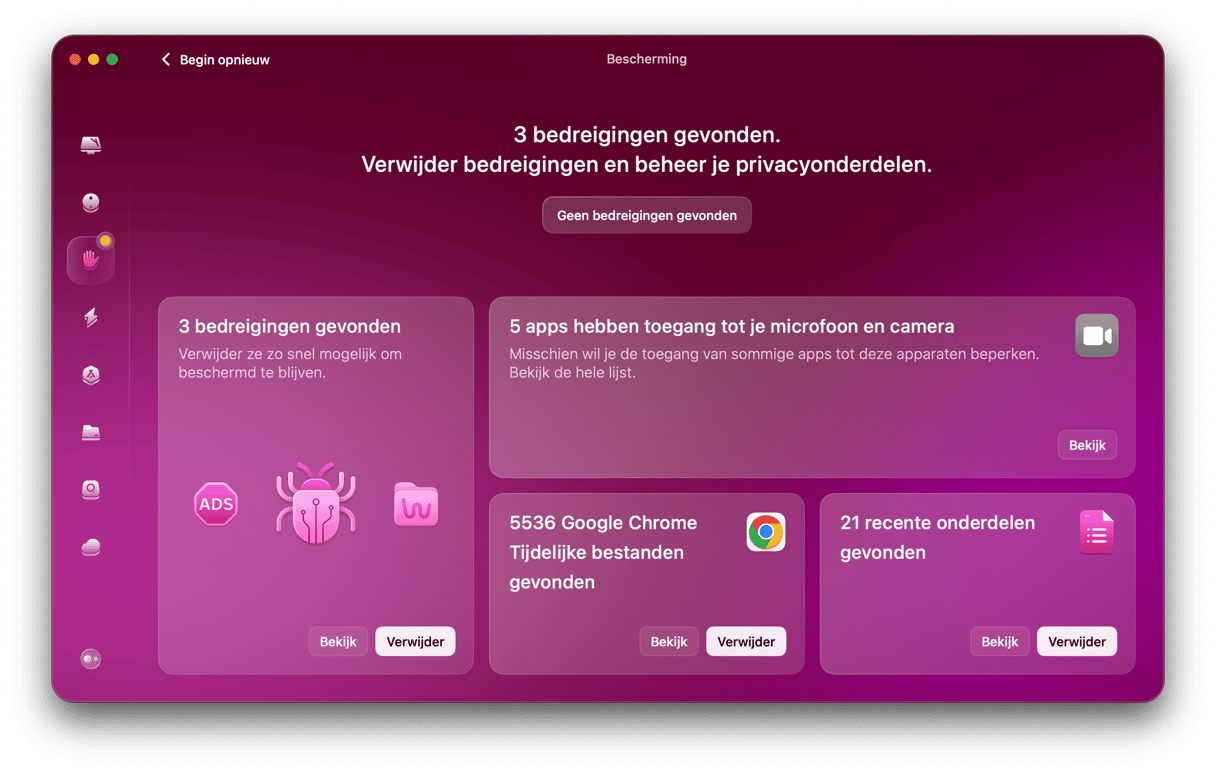Het is een situatie die veel mensen al eens hebben meegemaakt: je gaat achter je Mac zitten om in te loggen, voert je wachtwoord in, maar ziet dat het geweigerd wordt. Je probeert het nog een keer, zeker wetend dat je het juiste wachtwoord hebt getypt, en weer gebeurt hetzelfde - het inlogvak trilt, wat aangeeft dat het wachtwoord onjuist is. Je hebt bijna geen pogingen meer voordat je wordt buitengesloten en je weet niet wat je moet doen. Waarom gebeurt dit en wat kun je eraan doen? Die vragen beantwoorden we in dit artikel.
Waarom kan ik niet op mijn Mac inloggen met het juiste wachtwoord?
Er zijn verschillende redenen waarom je niet kunt inloggen met het juiste wachtwoord. Voordat we die allemaal bespreken, is het eerste wat je moet doen controleren of je écht 100% zeker het juiste wachtwoord intypt. Heb je het niet onlangs gewijzigd? Of misschien iemand anders? Als je account een standaard gebruikersaccount is op een Mac waar iemand anders een beheerdersaccount heeft, kan het zijn dat ze je wachtwoord hebben gewijzigd. Ben je misschien een speciaal teken vergeten? Als je echt zeker weet dat je het juiste wachtwoord hebt ingevoerd, lees dan verder voor de oplossingen.
- Caps Lock. Dit is misschien wel de meest voorkomende reden waarom mensen niet kunnen inloggen op hun Mac wanneer ze denken het juiste wachtwoord in te typen. Wachtwoorden zijn hoofdlettergevoelig. Als Caps Lock aanstaat, herkent je Mac het wachtwoord dus niet. Zorg ervoor dat je Caps Lock uitzet.
- Defect toetsenbord. Dit is een ander veelvoorkomend probleem. Als er defecte toetsen op je toetsenbord zitten en een van deze toetsen wordt gebruikt om een teken in je wachtwoord te typen, wordt het wachtwoord niet correct ingevoerd. Je zult denken dat je het juiste wachtwoord hebt ingevoerd omdat je het teken dat gemist is door de defecte toets niet ziet. Om te testen of dit inderdaad het probleem is, typ je je wachtwoord in een Tekstbewerking-document of een andere app voor tekstverwerking. Als het hier correct wordt weergegeven, weet je in ieder geval dat je toetsenbord niet de boosdoener is.
- Bluetooth-toetsenbord. Bluetooth-toetsenborden zijn erg handig, maar soms treden er ook storingen op, wat ervoor kan zorgen dat ze incorrecte tekens intypen of zelfs helemaal geen tekens. In sommige gevallen kan een Bluetooth-toetsenbord geen verbinding maken tegen de tijd dat je je wachtwoord begint te typen. En dan wordt het wachtwoord dus ook niet goed ingevoerd. Probeer over te schakelen op een bedraad toetsenbord of gebruik het ingebouwde toetsenbord van je Mac, als die er een heeft, om het wachtwoord in te voeren.
Oplossingen als je Mac je wachtwoord niet accepteert
Als je de drie bovenstaande zaken hebt gecontroleerd en uitgesloten hebt dat dit de oorzaak is, dan suggereert dit dat er een probleem is met je Mac. Er zijn meerdere stappen die je kunt nemen om dit te proberen op te lossen.
1. PRAM/NVRAM opnieuw instellen
NVRAM slaat gegevens op die nodig zijn om je Mac snel op te starten. Soms raakt dit geheugen beschadigd en moet het opnieuw ingesteld worden. Op Macs met een Apple silicon-chip kan dit niet, maar als je Mac een Intel-chip heeft, is het de moeite waard om dit te proberen. Sluit je Mac af en start hem vervolgens weer op terwijl je de toetsen Cmd + Option + P + R ingedrukt houdt. Als je een tweede opstartgeluidje hoort, laat je de toetsen weer los.
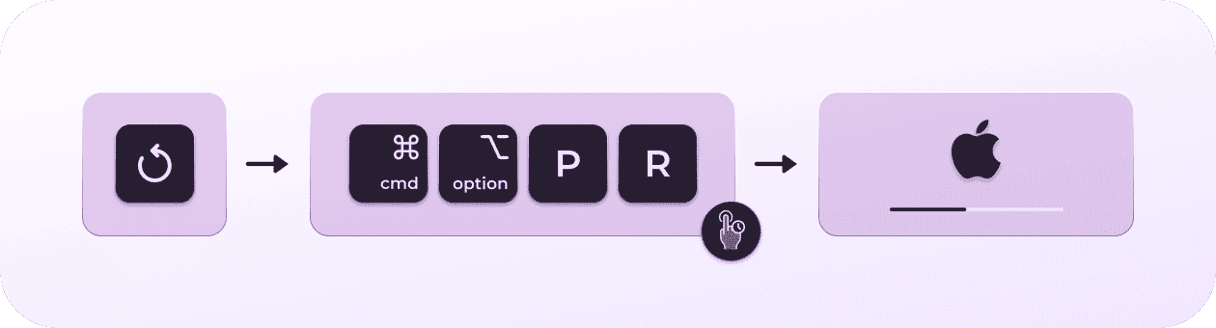
2. SMC opnieuw instellen
De system management controller (SMC) regelt de stroomtoevoer en -distributie op je Mac. Als je deze opnieuw instelt, kan dit bepaalde problemen vaak verhelpen. Hoe je dit doet, hangt af van het type Mac dat je hebt. Als je een Mac hebt met Apple silicon, zoals een M1 of M2, hoef je hem alleen maar opnieuw op te starten of af te sluiten en vervolgens opnieuw op te starten. Als je een Mac met een Intel-chip hebt, verschilt het proces afhankelijk van het feit of je een Mac met een T2-beveiligingschip hebt of niet. Je kunt alle instructies voor je Mac hier terugvinden op de Apple-website.
3. Je Mac in de veilige modus opstarten
Als je je Mac in de veilige modus opstart, worden alleen de extensies geladen die noodzakelijk zijn om op te kunnen starten. Daarnaast wordt de schijf voor het opstarten gecontroleerd. Dit is een goede manier om problemen op te lossen die anderszins niet verholpen lijken te kunnen worden. Opstarten in de veilige modus verschilt op basis het type chip in je Mac: Apple silicon of Intel.
Apple silicon
Zet je Mac uit. Als het apparaat volledig is afgesloten, houd je de aan/uit-knop ingedrukt totdat 'Opstartopties laden' op het scherm verschijnt. Kies je opstartvolume en houd de Shift-toets ingedrukt. Klik vervolgens op 'Ga door in veilige modus'. Je Mac start opnieuw op en je ziet dan 'Veilig opstarten' in de menubalk.

Intel
Start je Mac op en houdt de Shift-toets ingedrukt tot je het inlogvenster ziet. Probeer nu in te loggen met je gebruikersnaam en wachtwoord. Het kan zijn dat je gevraagd wordt om nog eens in te loggen. Als het goed is, zie je nu 'Veilige modus' in de menubalk staan.

Als je kunt inloggen met je gebruikersnaam en wachtwoord in veilige modus, herstart dan normaal en probeer het opnieuw.
4. Stel je wachtwoord opnieuw in
Als je drie keer achter elkaar hebt geprobeerd in te loggen en het is mislukt, zie je een bericht op het scherm met opties om je wachtwoord opnieuw in te stellen. Het kan zijn dat er staat 'Herstarten en wachtwoordherstelopties tonen' of 'Stel opnieuw in met gebruik van Apple ID'. Klik op deze melding. Wacht terwijl je Mac opnieuw start. Als het bericht 'wachtwoordherstelopties tonen' laat zien, kun je nu kiezen of je je wilt aanmelden met je Apple ID of je FileVault-herstelsleutel wilt gebruiken, als je gebruikmaakt van FileVault. Kies een van de opties en typ de gebruikersnaam en het wachtwoord van je Apple ID of de FileVault-herstelsleutel in. Mogelijk moet je je Apple ID verifiëren met een code die naar een ander apparaat is verzonden. Voltooi de stappen op het scherm om je wachtwoord opnieuw in te stellen.
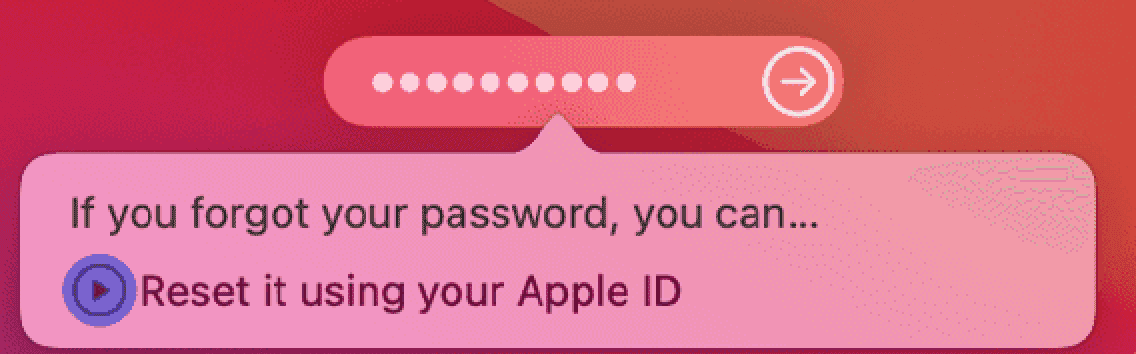
Als het bericht 'Stel opnieuw in met gebruik van Apple ID' laat zien, kan het zijn dat je Mac opnieuw opstart of dat hij je meteen om je Apple ID-gegevens vraagt. Voer deze in. Als je wordt gevraagd om een nieuwe sleutelhanger aan te maken, klik je op OK en wacht je tot je Mac opnieuw is opgestart. Als je wordt gevraagd om de naam van een beheerder, klik je op 'Alle wachtwoorden vergeten?'. Als je een optie ziet met 'Deactiveer Mac', klik hier dan op en wacht tot je Mac herstart. Volg de instructies op het scherm om je nieuwe wachtwoord in te voeren.
Het is heel vervelend als je Mac je niet laat inloggen terwijl je wel gewoon je correcte wachtwoord gebruikt. Gelukkig is het ook niet moeilijk om dit probleem op te lossen. Volg de bovenstaande stappen en je logt binnen de kortste keren weer in op je Mac.